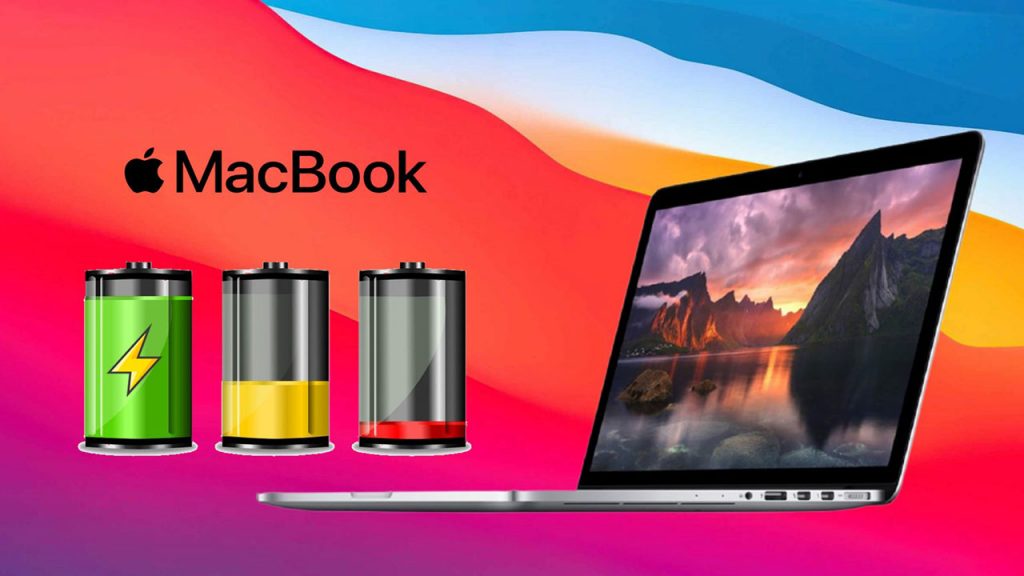Một Số Lỗi MacBook Thường Gặp Và Cách Khắc Phục Đơn Giản
Mục lục
MacBook là một trong những sản phẩm điện tử được nhiều người ưa chuộng và sử dụng rộng rãi trên thế giới. Bởi dòng sản phẩm này không chỉ sở hữu thiết kế sang trọng mà nó còn mang trong mình cấu hình mạnh mẽ có thể xử lý nhiều tác vụ từ cơ bản đến nâng cao.
Tuy nhiên, cũng giống như nhiều dòng sản phẩm công nghệ khác thì MacBook cũng sẽ không tránh được các lỗi về kỹ thuật, những lỗi này có thể làm giảm hiệu suất cho máy. Vì vậy, Macvn sẽ cùng bạn tìm hiểu một số lỗi MacBook thường gặp và cách khắc phục chúng như thế nào nhé!
Dấu Hiệu Cho Thấy Macbook Của Bạn Đang Có Vấn Đề
Nếu MacBook của bạn đang có dấu hiệu hoạt động không bình thường, có thể thiết bị đang gặp một số vấn đề về phần mềm hoặc phần cứng. Các dấu hiệu thường thấy khi MacBook bị lỗi là máy hoạt động chậm, ứng dụng bị treo, máy không khởi động được, màn hình xuất hiện màn xanh hoặc sọc và việc kết nối Wifi không được.
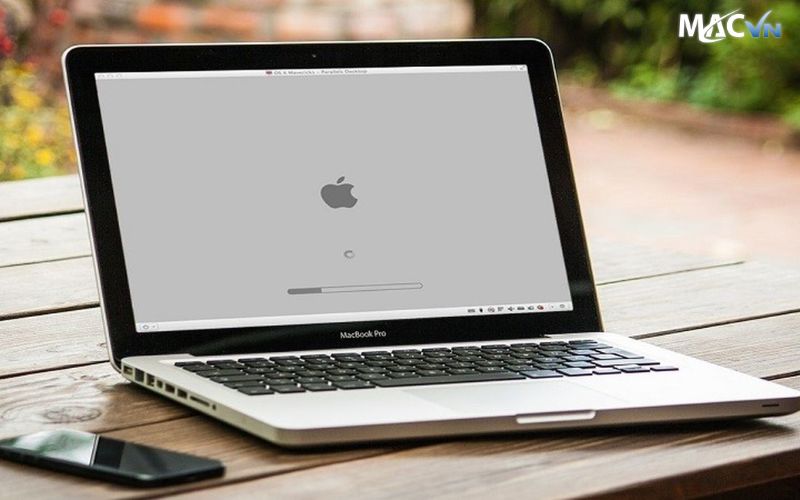
Dấu hiệu cho thấy Macbook của bạn đang có vấn đề
Ngoài ra, các sự cố về pin, bộ nhớ RAM, sạc không vào pin hoặc hệ điều hành không thể cập nhật cũng là những dấu hiệu cảnh báo. Nếu bạn gặp phải những hiện tượng này, hãy thử khởi động lại máy, kiểm tra dung lượng lưu trữ, hoặc sử dụng các công cụ sửa lỗi phần mềm. Trong trường hợp vấn đề vẫn tiếp diễn, bạn nên đưa máy đến trung tâm bảo hành hoặc kỹ thuật viên để kiểm tra kỹ hơn.
Các Lỗi Macbook Thường Gặp Và Cách Khắc Phục
Khi sử dụng MacBook, thường không tránh khỏi thiết bị gặp các vấn đề về kỹ thuật. Điều này đã ít nhiều ảnh hưởng đến trải nghiệm và hiệu suất công việc. Vậy hãy cùng Macvn tìm hiểu về các lỗi thường gặp và cách khắc phục chúng như thế nào.

Một số lỗi Macbook thường gặp và cách khắc phục
Không kết nối được với Wi-Fi
Dù Macbook là chiếc laptop khá phổ biến và được nhiều người tin dùng bởi tính hữu dụng và độ bền cao. Tuy cao cấp là vậy, song chiếc MacBook này cũng không tránh khỏi các lỗi thường gặp, điển hình là không kết nối được với Wi-Fi.
Đầu tiên, bạn cần kiểm tra xem rằng Router nhà mình có đang hoạt động tốt không. Nếu mạng Wi – Fi nhà bạn vẫn ổn định thì bạn có thể thử khởi chạy Wireless Diagnostics (chẩn đoán không dây). Việc bạn cần làm là mở Spotlight lên và nhập Wireless Diagnostics, mở ứng dụng và cho khởi chạy, nếu có vấn đề gì thì sẽ được thông báo về máy cho bạn.
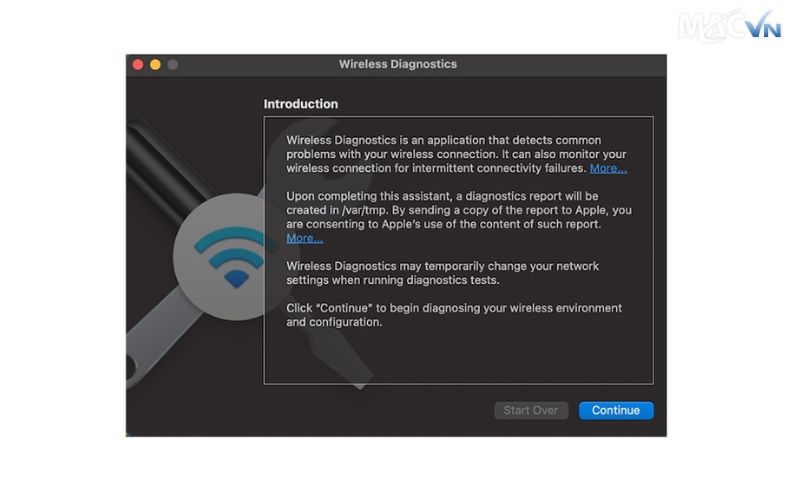
MacBook không kết nối được với Wi-Fi
Một cách khắc phục dễ dàng là ngắt và kết nối lại Wi- Fi. Nếu cách không hiệu quả, bạn có thể bấm quên mật khẩu và cho kết nối lại theo các bước sau:
-
Bước 1: Bạn cần truy cập vào System Preferences (Tùy chọn hệ thống) thông qua thanh Dock hoặc Spotlight search.
-
Bước 2: Bấm chọn Network để mở cài đặt mạng
-
Bước 3: Tại mục đó, bạn bấm chọn Wi-Fi ở bên trái của cửa sổ màn hình MacBook, rồi nhấn chọn tiếp vào Advanced để truy cập vào các tùy chọn Wi-Fi nâng cao.
-
Bước 4: Cũng tại tab WiFi này, bạn có thể chọn mạng mà bạn muốn quên và nhấn vào dấu (-) để có thể xóa mạng đó.
-
Bước 5: Nhấn nút OK để lưu thay đổi.
Ứng dụng bị treo trên MacBook
Đây là lỗi thường gặp nhất đối với nhiều người dùng MacBook khi sử dụng một thời gian dài. Nguyên nhân dẫn đến tình trạng này là do: quá tải, lỗi cấu hình, lỗi màn hình,..Nếu gặp tình trạng này bạn có thể làm theo cách sau đây:
-
Sử dụng tổ hợp phím Command + Option + Shift + Esc
-
Truy cập vào mục Force Quit Applications kết hợp cùng với tổ hợp phím tắt Command + Option + Esc
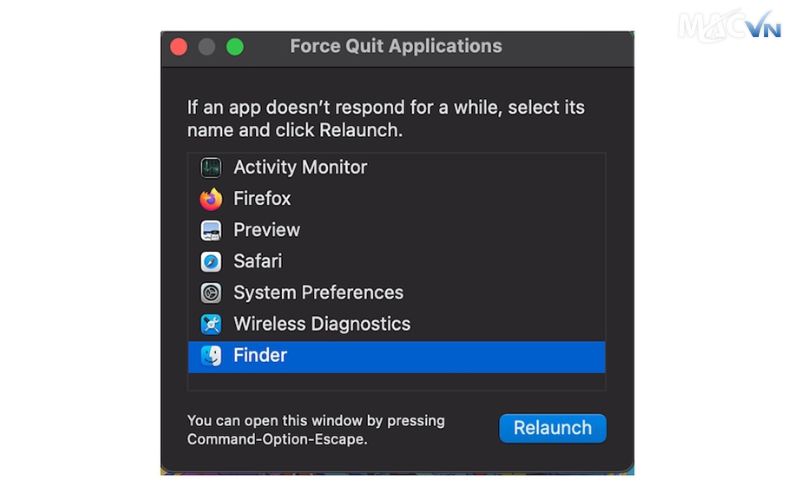
Lỗi ứng dụng bị treo trên MacBook
-
Nhấn cùng lúc 2 nút phím Spacebar + Command
-
Mở thanh Menu mặc định và sử dụng lệnh Force Quit
Macbook không sạc pin được
Biểu hiện của tình trạng này là Macbook không sạc được pin, sạc Macbook không vào, đèn báo sạc Macbook không sáng đèn,…Khi gặp tình trạng đó bạn có thể thử các cách sau:
-
Bạn có thể thử cắm sạc vào ổ điện khác xem pin đã vào hay chưa
-
Kiểm tra lại xem dây sạc hay lỗ cắm sạc có bị lỏng hay bụi bẩn gì bám vào không
-
Vệ sinh cổng sạc và đầu nối MagSafe.

Lỗi Macbook không sạc pin được
Ngoài ra, việc Macbook Pro, Macbook Air không sạc được pin có thể là do các thiết lập trên thiết bị gặp vấn đề. Khi gặp trường hợp này bạn có thể liên hệ dịch vụ sửa chữa Macbook tại Macvn để các nhân viên kỹ thuật sẽ kiểm tra và tư vấn phương phấp hiệu quả nhất.
MacBook bị lỗi ổ cứng
Khi ổ cứng của MacBook bị lỗi, thì có thể xuất hiện các dấu hiệu như xuất hiện báo lỗi khi truy cập vào tệp tin hay chương trình, máy chạy chậm,….

ổ cứng của MacBook bị lỗi
Trong trường hợp này, bạn cần sao lưu dữ liệu lại dữ liệu quan trọng để tránh mất dữ liệu. Sau khi sao lưu, bạn có thể thay thế ổ cứng bị lỗi bằng ổ cứng mới hoặc ổ cứng thể gắn SSD để nâng cao hiệu suất và tăng độ bền của MacBook. Nếu bạn gặp khó khăn trong quá trình thay ổ cứng thì có thể đem thiết bị đến Macvn để nhân viên sửa chữa cho bạn.
Bàn phím bị lỗi không thể gõ
Bàn phím MacBook đôi khi cũng có thể gặp nhiều trục trặc như kẹt phím, không hoạt động, toàn bộ các phím bị liệt,… Nếu bàn phím không gõ được số, thì bạn có thể sử dụng tổ hợp Shift + Clear để thử khắc phục tình trạng này. Tùy vào mức độ hư hỏng mà bạn có thể lựa chọn thay từng phím hoặc thay toàn bộ bàn phím mới.

Bị lỗi bàn phím Macbook không thể gõ
MacBook bị lỗi màn hình xanh
Màn hình hiển thị màu xanh là một vấn đề thường gặp ở nhiều dòng MacBook kể cả các dòng MacBook pro có cấu hình mạnh. Nếu gặp tình trạng xanh màn này thì sau 5-10 giây khởi động, máy sẽ tắt hoặc tự khởi động lại. Nguyên nhân của vấn đề này có thể là do RAM của máy đang bị hỏng hoặc không tiếp xúc với khe cắm RAM.
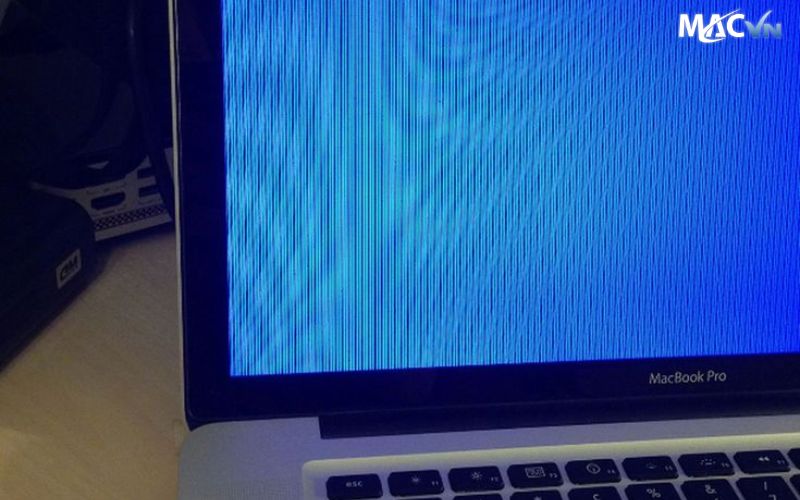
Lỗi màn hình xanh của MacBook
Để khắc phục tình trạng này, bạn có thể tháo RAM ra và vệ sinh lại khe cắm, chân RAM. Sau đó, lắp lại vào đúng vị trí và khởi động lại máy xem đã hết tình trạng này không.
Trên đây là bài viết Một Số Lỗi MacBook Thường Gặp Và Cách Khắc Phục Đơn Giản đã được Macvn tổng hợp và chia sẻ đến cho bạn. Hy vọng những thông tin mà Macvn đem đến có thể giúp cho bạn khắc phục tình trạng bị lỗi ở MacBook. Nếu không thể khắc phục theo các cách trên thì bạn có thể đem máy đến Macvn để nhân viên kiểm tra và hỗ trợ sửa chữa cho bạn. Ngoài ra, nếu bạn có nhu cầu lên đời cho sản phẩm của mình thì Macvn cũng cung cấp các dịch vụ thu mua MacBook cũ với giá cạnh tranh.